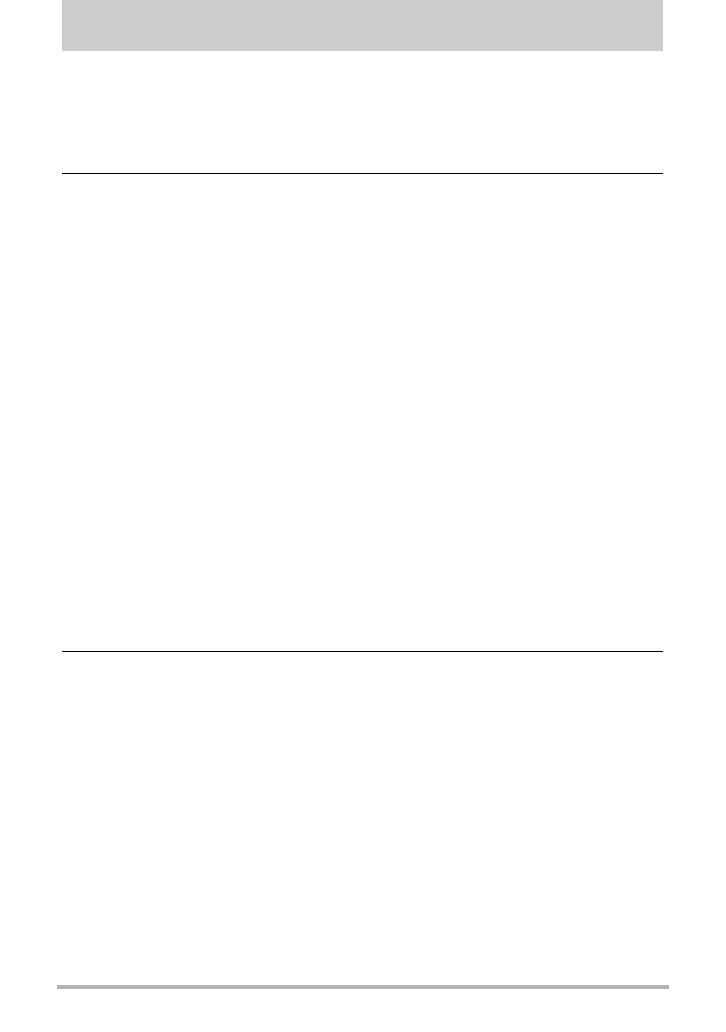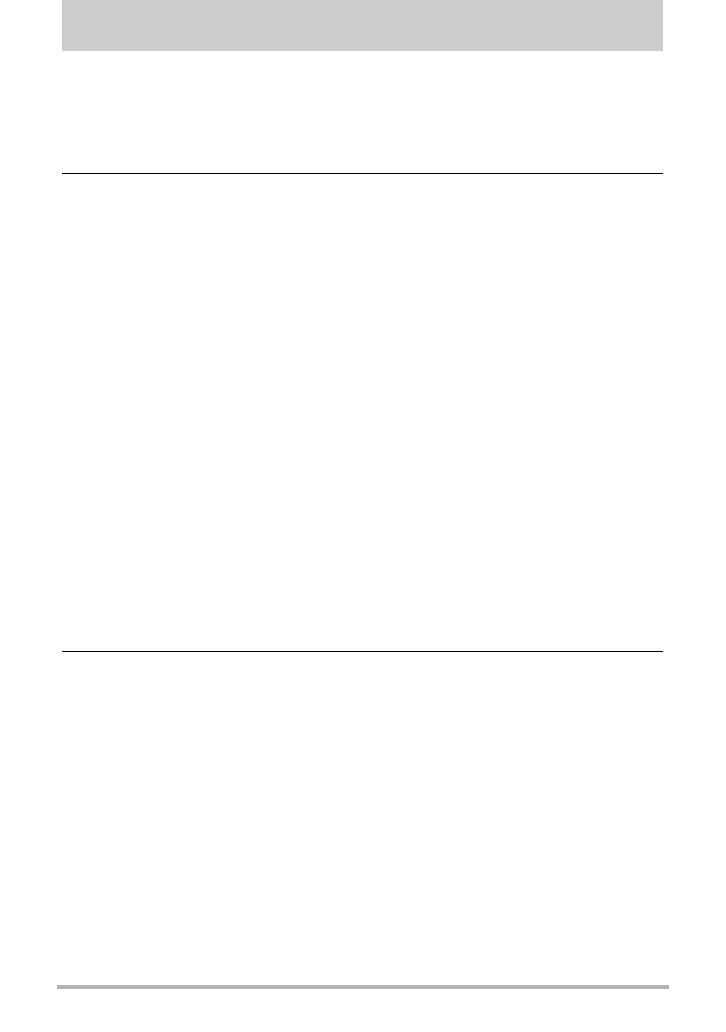
4
Contenidos
Contenidos
Desembalaje . . . . . . . . . . . . . . . . . . . . . . . . . . . . . . . . . . . . . . . . . . . . . . . . . . 2
¡Lea esto primero! . . . . . . . . . . . . . . . . . . . . . . . . . . . . . . . . . . . . . . . . . . . . . . 3
Guía general . . . . . . . . . . . . . . . . . . . . . . . . . . . . . . . . . . . . . . . . . . . . . . . . . . 9
Datos visualizados en la pantalla del monitor . . . . . . . . . . . . . . . . . . . . . . . . 10
❚❙
Guía de inicio rápido 12
¿Qué es una cámara digital?. . . . . . . . . . . . . . . . . . . . . . . . . . . . . . . . . . . . . 12
Qué puede hacer con su cámara CASIO . . . . . . . . . . . . . . . . . . . . . . . . . . . 13
Primero, cargue la pila antes de usar. . . . . . . . . . . . . . . . . . . . . . . . . . . . . . . 14
❚
Para cargar la pila. . . . . . . . . . . . . . . . . . . . . . . . . . . . . . . . . . . . . . . . . . . . . . . . 14
❚
Para instalar la pila . . . . . . . . . . . . . . . . . . . . . . . . . . . . . . . . . . . . . . . . . . . . . . . 15
Configuración de los ajustes básicos la primera vez que enciende
la cámara. . . . . . . . . . . . . . . . . . . . . . . . . . . . . . . . . . . . . . . . . . . . . . . . . . . . 17
Preparación de una tarjeta de memoria. . . . . . . . . . . . . . . . . . . . . . . . . . . . . 18
❚
Tarjetas de memoria compatibles . . . . . . . . . . . . . . . . . . . . . . . . . . . . . . . . . . . . 18
❚
Para instalar una tarjeta de memoria . . . . . . . . . . . . . . . . . . . . . . . . . . . . . . . . . 19
❚
Para formatear (inicializar) una tarjeta de memoria nueva . . . . . . . . . . . . . . . . . 20
Encendido y apagado de la cámara . . . . . . . . . . . . . . . . . . . . . . . . . . . . . . . 21
❚
Para encender la cámara . . . . . . . . . . . . . . . . . . . . . . . . . . . . . . . . . . . . . . . . . . 21
❚
Para apagar la cámara . . . . . . . . . . . . . . . . . . . . . . . . . . . . . . . . . . . . . . . . . . . . 21
Para grabar una instantánea . . . . . . . . . . . . . . . . . . . . . . . . . . . . . . . . . . . . . 22
Cómo sostener la cámara correctamente . . . . . . . . . . . . . . . . . . . . . . . . . . . 25
Visualización de instantáneas . . . . . . . . . . . . . . . . . . . . . . . . . . . . . . . . . . . . 26
Borrado de imágenes . . . . . . . . . . . . . . . . . . . . . . . . . . . . . . . . . . . . . . . . . . 27
❚
Para borrar un solo archivo. . . . . . . . . . . . . . . . . . . . . . . . . . . . . . . . . . . . . . . . . 27
❚
Para borrar todos los archivos . . . . . . . . . . . . . . . . . . . . . . . . . . . . . . . . . . . . . . 27
Precauciones sobre la grabación de instantáneas . . . . . . . . . . . . . . . . . . . . 28
❚
Restricciones sobre el enfoque automático . . . . . . . . . . . . . . . . . . . . . . . . . . . . 28
❚❙
Tutorial de instantáneas 29
Uso del panel de control . . . . . . . . . . . . . . . . . . . . . . . . . . . . . . . . . . . . . . . . 29
❚
Especificación de los elementos del panel de control . . . . . . . . . . . . . . . . . . . . 30
Cambio del tamaño de imagen . . . . . . . . . . . . . . . . . . . . . . . . . (Tamaño) . . 31
Uso del flash . . . . . . . . . . . . . . . . . . . . . . . . . . . . . . . . . . . . . . . . . .(Flash) . . 34
Especificación del área de enfoque automático . . . . . . . . . . . . (Area AF) . . 36
Optimización del brillo de la imagen . . . . . . . . . . . . . . . . . . . (Iluminación) . . 37
Especificación de la sensibilidad ISO . . . . . . . . . . . . . . . . . . . . . . . . (ISO) . . 38
Uso del disparo continuo . . . . . . . . . . . . . . . . . . . . . . . . . . . . . (Continuo) . . 39
❚
Especificación del método para guardar imágenes en ráfaga . . . . . . . . . . . . . . 40
Uso de la detección facial . . . . . . . . . . . . . . . . . . . . . . . . . . (Detec. facial) . . 42
Corrección del brillo de la imagen . . . . . . . . . . . . . . . . . . . . (Cambio EV) . . 44
Cambio del estilo de la fecha/hora del panel de control . . . . . . . . . . . . . . . . 45
Grabación con el zoom . . . . . . . . . . . . . . . . . . . . . . . . . . . . . . . . . . . . . . . . . 45
❚
Punto de conmutación entre el zoom óptico y el zoom digital . . . . . . . . . . . . . . 46
Grabación con el modo retoque . . . . . . . . . . . . . . . . . . . . . . . . (Retoque) . . 48